Dans cet article nous vous ferons découvrir comment installer des plugins WordPress
En tant que l’un des systèmes de gestion de contenu (CMS) les plus populaires, WordPress offre une grande flexibilité et de nombreuses options de personnalisation. Il offre une grande variété de plugins WordPress, qui vous permettent de modifier les fonctionnalités de votre site Web.
WordPress a son propre répertoire, qui est fourni de plugins gratuits et premium. Ces plugins vous permettent d’ajouter diverses fonctionnalités, allant des formulaires de contact et des newsletters personnalisées à la mise en cache du site Web et à la sécurité de WordPress.
Certains plugins peuvent également modifier votre site web WordPress pour en faire une boutique en ligne fonctionnelle avec un plugin WooCommerce ou une plateforme d’e-Learning avec des plugins LMS. En fait, vous pouvez même créer votre propre plugin WordPress.
Dans ce tutoriel, nous allons vous montrer le processus étape par étape d’installation des plugins WordPress en utilisant trois méthodes différentes.
À la fin de cet article, nous inclurons également quelques conseils que vous pouvez suivre lors de la recherche de nouveaux plugins WordPress pour améliorer votre site web.
Mais avant de nous lancer, si vous n’avez jamais installé WordPress découvrez Comment installer un blog WordPress en 7 étapes et Comment rechercher, installer et activer un thème WordPress sur votre blog
Ensuite revenons vers ce pourquoi nous sommes là.
Comment installer des plugins WordPress à partir du répertoire officiel des plugins
Le moyen le plus simple d’installer des plugins WordPress est d’accéder au répertoire officiel des plugins via votre zone d’administration WordPress. Cependant, ce répertoire de plugins WordPress est limité aux options de plugins gratuits uniquement.
Connectez-vous à votre tableau de bord WordPress et accédez à Extensions-> Ajouter. Procédez à la recherche du plugin dans la barre de recherche. Vous pouvez également parcourir les plugins à la une, populaires ou recommandés en cliquant sur les onglets fournis à gauche.
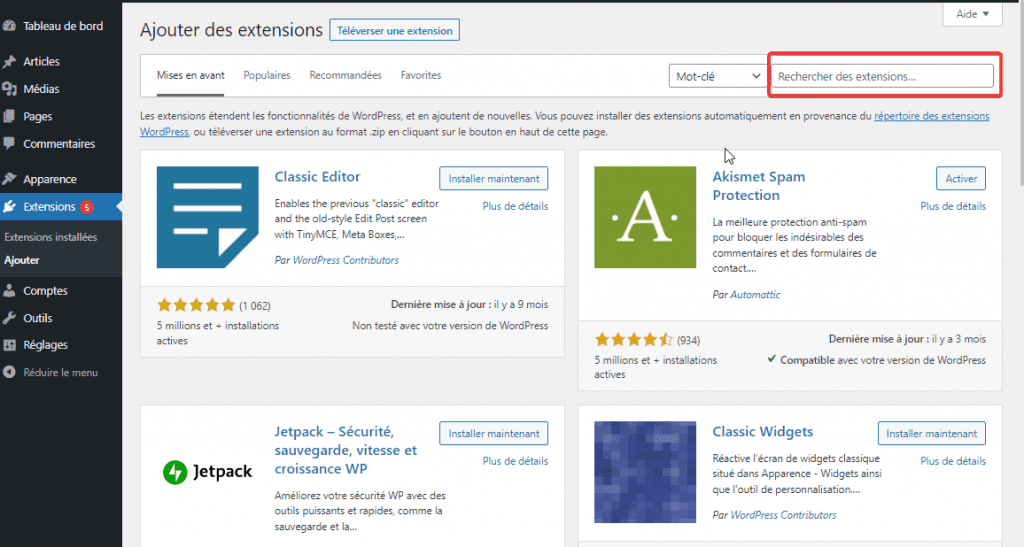
Par exemple, si vous recherchez le plugin MonsterInsights, vous le verrez apparaître comme premier résultat. Cliquez sur le bouton Installer maintenant pour démarrer l’installation du plugin.
Attendez la fin du processus et cliquez sur le bouton Activer pour commencer à utiliser ce plugin WordPress.
Une fois que vous avez activé le plugin, vérifiez et configurez les paramètres du plugin en vous dirigeant dans Extensions -> Plugins installés.
Comment installer manuellement les plugins WordPress
Une autre façon d’installer les plugins WordPress consiste à télécharger manuellement les fichiers du plugin via votre tableau de bord WordPress.
Cette méthode vous permet d’installer un plugin qui n’est peut-être pas dans le répertoire officiel de WordPress mais disponible à partir de marketplaces tierces, telles que CodeCanyon et Codester.
Avant de commencer le processus d’installation du plugin, vous devez d’abord télécharger le fichier ZIP du plugin à partir de la source de votre choix.
Ensuite, accédez à votre zone d’administration WordPress et cliquez sur Extensions -> Ajouter. Ensuite, localisez le bouton Téléverser une extension en haut à gauche de la page.
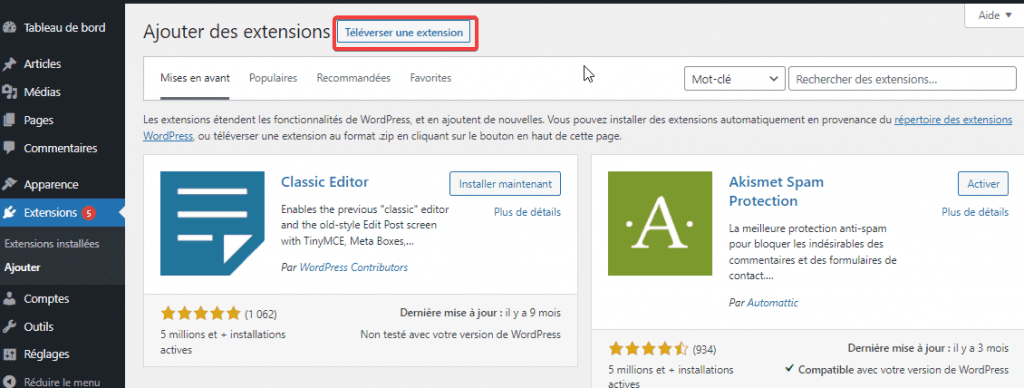
Sélectionnez sur votre ordinateur le fichier ZIP du plugin que vous souhaitez télécharger, puis cliquez sur Installer maintenant.
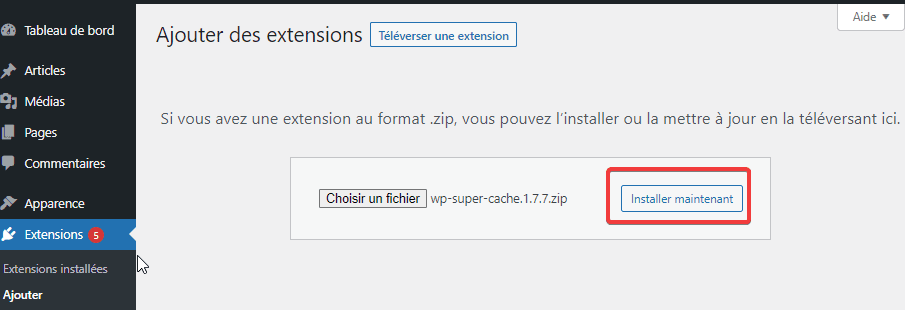
Attendez la fin de l’installation du plugin et appuyez sur Activer l’extension.
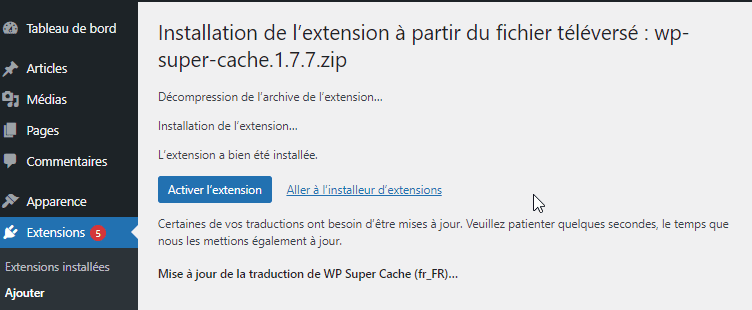
Utilisation d’un client FTP pour installer des plugins WordPress
Il existe plusieurs plugins WordPress premium et personnalisés qui vous obligent à les installer manuellement à l’aide d’un client FTP. Pour un débutant, le processus peut être légèrement plus compliqué car vous devrez d’abord apprendre à configurer un client FTP.
Ne vous inquiétez pas , le guide suivant vous guidera étape par étape. Tout ce que vous avez à faire est simplement de suivre les étapes.
Tout d’abord, extrayez le fichier ZIP du plugin et sauvegardez-le dans un dossier de votre ordinateur. Gardez à l’esprit que le dossier de fichier plugin extrait sera celui que vous devez téléverser via le client FTP.
Ensuite, connectez votre site Web au serveur FTP. Pour le faire, recherchez les détails FTP de votre fournisseur d’hébergement.
Une fois connecté, accédez à votre client FTP – pour cet exemple, nous utilisons FileZilla. Là, entrez vos identifiants de connexion et appuyez sur le bouton Connexion Rapide. Ensuite, accédez au panneau Site distant et recherchez le dossier wp-content/plugins/.
Dans le panneau Site local, téléverser le dossier du plugin extrait de votre ordinateur dans le dossier wp-content/plugins/ de votre serveur.
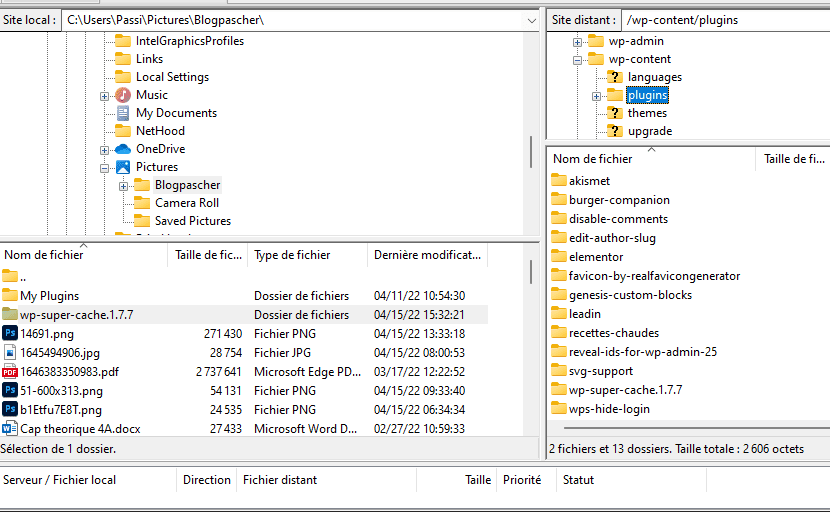
Une fois le transfert terminé, le plugin WordPress sera installé sur votre site web.
Pour activer le plugin, vous devez accéder à votre tableau de bord WordPress. Accédez à la section Extensions-> Plugins installés, localisez le plugin, puis cliquez sur Activer.
Que retenir lors de la sélection d’un plugin WordPress ?
Il existe de nombreux plugins dans le répertoire des plugins WordPress et encore plus disponibles sur des sites Web tiers. Ce nombre d’options peut sembler écrasant, en particulier pour les débutants qui essaient de déterminer ce qui convient à leur site web.
Les sections suivantes vous montreront quelques éléments essentiels à prendre en compte lors de la sélection d’un plugin pour votre site Web.
Mises à jour régulières.
WordPress publie des mises à jour régulières pour garder son système à jour. C’est ainsi qu’ils améliorent les performances, maintiennent la sécurité, corrigent les problèmes de bogues et ajoutent de nouvelles fonctionnalités.
Donc, avant d’installer un plugin, considérez ces points:
S’assurer qu’il est bon pour le travail
- Dernière mise à jour. Choisir un plugin WordPress qui est fréquemment mis à jour peut vous empêcher de commettre des violations de sécurité. Cela montre également que les développeurs gèrent et améliorent toujours activement le plugin.
- Nombre d’installations. Ce nombre montre à quel point ledit plugin WordPress est populaire. En règle générale, plus le nombre d’installations actives d’un plugin est élevé, meilleure est sa qualité.
- Audimat. Les avis et les commentaires des utilisateurs peuvent vous aider à peser le pour et le contre d’un plugin spécifique. Cela vous donne un aperçu de la façon dont le plugin fonctionne dans des situations en temps réel.
- Compatibilité. Un plugin qui reçoit des mises à jour régulières de ses développeurs est généralement compatible avec la dernière version de WordPress. Vérifiez toujours l’onglet de description pour voir quelle version de WordPress est nécessaire pour exécuter le plugin.
Avant de télécharger et d’installer un plugin sur votre site WordPress, assurez-vous de vérifier les affirmations faites par les développeurs. Lisez la documentation du plugin, consultez les forums de support du plugin et lisez les critiques.
La recherche à travers les articles de blog est également une bonne pratique car de nombreux sites Web fournissent des critiques de plugins.
Chez BlogPasCher, nous examinons et testons également les plugins WordPress avec diverses fonctionnalités, y compris les plugins de menu, les plugins Google Analytics et les plugins de critique.
…
Installer un plugin à la fois
Lorsque vous testez un plugin dans WordPress, n’oubliez pas d’installer et de tester chaque plugin individuellement. De cette façon, vous verrez rapidement si cela cause des problèmes à votre site web et si vous pouvez les résoudre.
Si vous décidez de tester plusieurs plugins différents sur WordPress, n’oubliez pas de désactiver le plugin précédent avant d’en essayer un autre.
De plus, lorsque vous avez plusieurs plugins inactifs, il est préférable de les supprimer car trop d’installations peuvent surcharger votre site web WordPress et avoir un impact sur ses performances.
N’utilisez qu’un seul plugin pour chaque fonctionnalité
Bien que les plugins WordPress ajoutent de nouvelles fonctionnalités et améliorent les fonctionnalités de votre site Web, l’installation d’un trop grand nombre d’entre eux peut ralentir votre site web.
En effet, chaque fois que vous installez des plugins WordPress, vous ajoutez du nouveau code à votre site Web. Lorsqu’ils sont utilisés de manière excessive, les plugins enverront trop de requêtes HTTP pour charger leurs ressources, telles que des feuilles de style CSS, des fichiers JavaScript et des images, ce qui ralentira la vitesse de chargement de votre site Web.
De plus, l’installation de plugins WordPress qui exécutent des fonctionnalités similaires peut provoquer des conflits, risquant de casser l’un ou les deux plugins. Ainsi, la meilleure pratique consiste à installer un plugin WordPress pour chaque fonctionnalité.
Par exemple, Yoast SEO et AISEO ont des ensembles de fonctionnalités similaires – il vous suffit d’en choisir un pour éviter les conflits de plugins.
Nous espérons que ce tutoriel vous a aidé à apprendre à installer des plugins WordPress sur votre blog ou votre site Web. Vous avez maintenant la possibilité d’améliorer les fonctionnalités de votre site web même si vous n’avez aucune connaissance ou compétence technique préalable.
Si vous ne savez pas par quel plugin commencer, considérez ce qui manque à votre site Web actuel. Ensuite, examinez les plugins disponibles et comparez des facteurs importants tels que la compatibilité, les critiques et la dernière mise à jour.
Voici quelques-uns de nos plugins WordPress essentiels recommandés pour vous aider à démarrer:
- Yoast SEO. Ce plugin aide à améliorer votre article de blog WordPress et le référencement de votre page grâce à l’optimisation des mots clés et aux méta-descriptions
- Elementor ou Beaver Builder. Vous aide à créer votre site Web en fournissant une interface glisser-déposer facile à utiliser.
- W3 Total Cache ou WP Super Cache. Augmente les performances de votre site Web et réduit le temps de chargement grâce à la mise en cache et à l’intégration avec les CDN.
- Sitemaps XML Google. Génère automatiquement des sitemaps XML pour une meilleure optimisation des moteurs de recherche.
- Akismet. Ce plugin détecte et filtre le spam dans vos commentaires et soumissions de formulaires de contact pour empêcher toute attaque malveillante.
Autres ressources recommandées
Nous vous invitons aussi à consulter les ressources ci-dessous pour aller plus loin dans la prise en main et le contrôle de votre site web et blog.
- Comment créer un shortcode dans WordPress
- Comment créer un plugin WordPress de bloc Gutenberg simple
- Comment comprendre le tableau de bord WordPress
- Comment créer un plugin WordPress simple
Conclusion
C’est tout pour ce guide qui vous montre comment installer des plugins WordPress. Si vous avez un quelconque souci, ou une suggestion, faites-nous part de ces derniers dans les commentaires.
Cependant, vous pourrez aussi consulter nos ressources, si vous avez besoin de plus d’éléments pour mener à bien vos projets de création de sites internet, en consultant notre guide sur la création de blog WordPress ou celui sur Divi : le meilleur thème WordPress de tous les temps.
En attendant, partagez cet article sur vos différents réseaux sociaux.
…